屏幕录制 windows 电脑录屏步骤
更新时间:2025-04-05 12:44:45作者:xtyang
在如今数字化时代,屏幕录制成为了一种非常重要的技能,尤其对于那些需要制作教学视频、演示文稿或者录制游戏过程的人来说,在Windows电脑上进行屏幕录制是一项相对简单的任务,只需按照简单的步骤操作即可完成。今天我们就来分享一下在Windows电脑上进行屏幕录制的步骤,让您轻松掌握这一技能。
步骤如下:
1.点击桌面左下角windows图标,点击打开“设置”按钮。
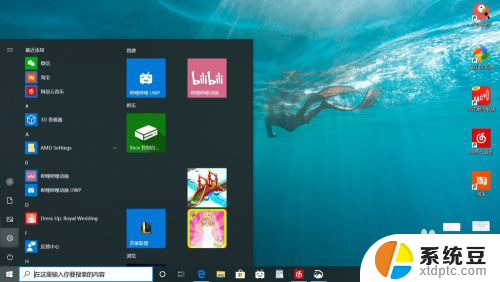
2.在设置页面中,点击“游戏”选项进入。
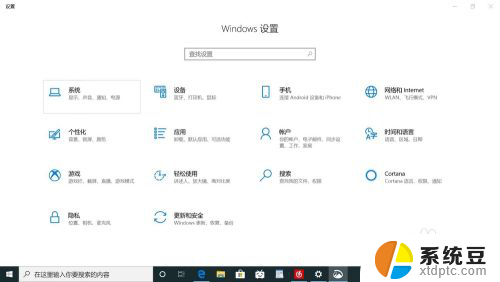
3.
进入后,先将“使用游戏栏录制游戏剪辑、录屏截图和广播”选项打开。再同时按住“Win+Alt+G”键,即可看到录屏图标,进入录屏状态。
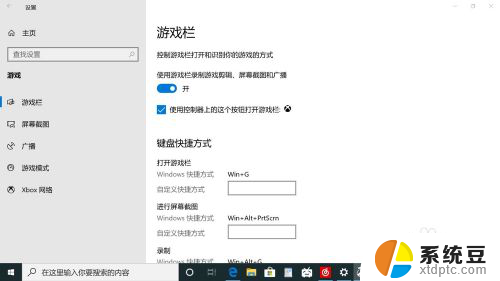
4.录制完成后点击“停止录制”即可。
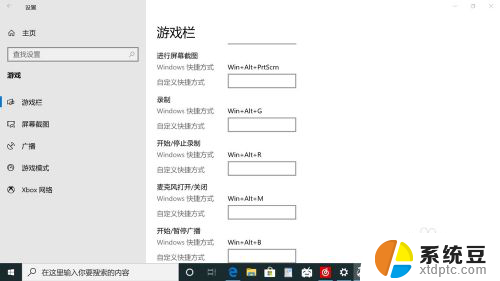
5.录制完成后的视频可在“我的电脑—视频—捕获”文件夹中找到。
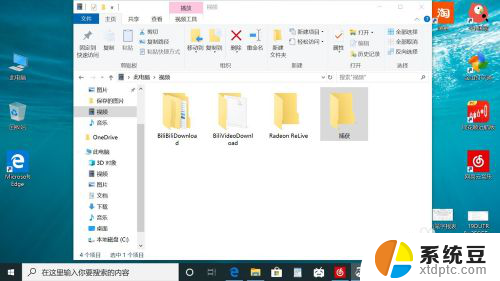
以上就是关于屏幕录制 windows的全部内容,有出现相同情况的用户就可以按照小编的方法了来解决了。
屏幕录制 windows 电脑录屏步骤相关教程
- 华为笔记本屏幕录制 华为matebook 13屏幕录制视频步骤详解
- 华为屏幕录制快捷键 华为手机如何快速录屏
- 电脑能录音吗 用电脑自带录音机进行声音录制的步骤
- 录屏怎么设置只录内部声音 ipad录屏内置声音怎么录制
- iqoo录屏怎么录制内部声音 IQOO手机录屏功能如何调整录制声音大小
- 联想小新电脑录屏怎么录 联想小新电脑录屏快捷键
- 电脑屏幕显示设置 电脑双屏显示主屏和副屏设置步骤
- 微信视频聊天屏幕录制怎么没有声音 微信视频录屏有声音教程
- 如何关闭微信电脑登录 电脑版微信退出登录操作步骤
- 声卡能录视频吗 外置声卡视频录制步骤
- 怎么办把未分配的磁盘分配给已有的磁盘 未分配磁盘空间合并到分区盘符
- 电脑屏幕字体怎么调整 如何改变电脑屏幕上的字体大小
- 微信美颜如何开启 微信美颜功能怎么打开
- 换了移动宽带电脑连不上网 移动宽带无法上网的解决方法
- 百度网页翻译功能在哪 如何在百度浏览器上使用翻译功能
- windows怎么测读写速度 u盘读写速度怎么测量
电脑教程推荐